2020年02月25日更新
LINEトークの白い矢印/丸い矢印の意味は?送信失敗の削除/再送信の方法
皆さんはLINEを利用していますか?とても便利なSNSアプリですよね。そんなLINEのトーク画面に、白い矢印などが表示されることがあります。このマークの意味を存知ですか?今回は『LINEのトークに出てくる矢印』を解説していきます。
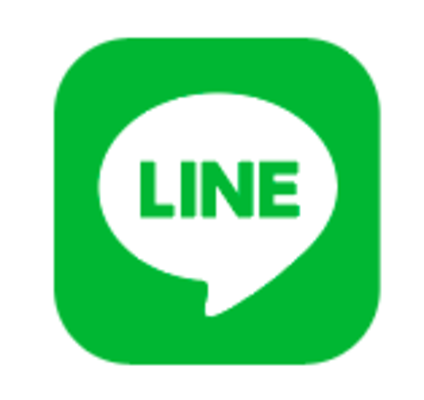
目次
LINEトークの白い矢印の意味は?
皆さんは、友人や学校・会社などの仲間と連絡をとる時、どんな手段を使っていますか?最近の連絡ツールとして、SNSが主流となってきています。その中でもLINEを使っている人は多いのではないでしょうか?
LINEはその機能の多さから、今日も多くのユーザーが使っています。LINEには独自の機能が多くありまず。例えば、LINEトーク以外にもLINE電話やLINEPayなどの機能があります。これらのLINEの機能を使い、LINEユーザーは独自のLINEの使い方を確立して行きます。
そんなLINEの中で、LINEトークでメッセージの横に表示される白い矢印、白い丸いマークを知っていますか?このマークはLINEトークで送信失敗(未送信)したメッセージの横に表示されるのですが、この場合の対処法やマークそれぞれの意味を知っていますか?
今回はこの、『LINEトークでメッセージの横に表示される白い矢印、白い丸いマークの意味と、LINEトークで送信失敗(未送信)のメッセージを削除や再送信する方法、さらにLINEトークで送信失敗(未送信)のメッセージを自動送信する方法』を解説していきます。
LINEトークの白い矢印の意味は?
そもそもLINEトークでメッセージの横に表示される白い矢印マークの意味をきちんと理解できていますか?まず、LINEトークでメッセージの横に表示される白い矢印マークですが、こちらはLINEトークで送信失敗(未送信)の意味を表しています。
このLINEトークでメッセージの横に表示される白い矢印マークが付いていると、画面上には確かにLINEのコメントがありますが、実際にはLINEメッセージは相手に届いていません。
つまり、LINEトークでメッセージの横に表示される白い矢印マークは、『送信できていない(未送信)』または『送信できない(送信失敗)』という意味です。
LINEトークでメッセージの横に表示される白い矢印マークは、2つの意味があるので、もし『送信できていない(未送信)』状態なら少し待てばLINEメッセージがトーク相手に届きますが、『送信できない(送信失敗)』と言う場合だと、LINEトーク相手には絶対に相手に届きません。
LINEトークの白い矢印を消す/削除する方法
さて、LINEトークでメッセージの横に表示される白い矢印マークの意味がわかったところで、LINEトークでメッセージの横に表示される白い矢印マークを消す(削除)する方法を解説していきます。
まず、LINEトークでメッセージの横に表示される白い矢印マークが出る理由として考えられるのが、LINEを使っている時の電波状況です。LINEに限らず、どんオンラインツールでも電波環境が悪いと正常な操作ができません。
それはLINEも同じで、LINEのトークをしている電波状況が悪いとLINEトークでメッセージの横に表示される白い矢印マークが出てきてしまいます。
この解決方法は、電波が良い場所へ行く事です。単純ですが、一番解決できる方法です。LINEトークでメッセージが送信失敗(未送信)になった場合は、一度通信環境を確認してみましょう!
LINEトーク再送信のやり方
先ほど書いた通り、LINEトークでメッセージが送信失敗(未送信)になった場合、LINEトークでメッセージの横に表示される白い矢印が出てきます。こうなった場合、やはり通信環境が良い場所へ行きましょう。
それでもできなかった場合、これから記述するLINEトークでメッセージの横に表示される白い丸いマークの意味の方で対処法を確認してみてください。
さらに、通信環境が良い場所に行っていざLINEを開いたら、LINEトークでメッセージの横に表示される白い丸いマークが表示されていることがあります。この場合もこれから記述するLINEトークでメッセージの横に表示される白い丸いマークの意味で対処法を確認してみてください。
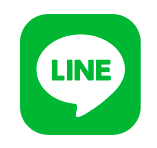 LINEでQRコードを作成・表示する方法を解説
LINEでQRコードを作成・表示する方法を解説LINEトークの丸い矢印の意味は?
こっからは、LINEトークで送信失敗(未送信)になったメッセージの横に表示される白い丸いマークの意味を解説していきます。
このLINEトークでメッセージの横に表示される白い丸いマークは、白い矢印と意味が少し変わってきます。最初は混乱するかもしれませんが、違いがわかれば対処法もわかるので参考にしてみてください。
LINEトークの丸い矢印の意味は?
まず、LINEトークの丸い矢印の意味ですが、こちらはLINEトークでメッセージを『送信できていない(未送信)』ではなく、『送信できない(送信失敗)』状態です。LINEトークの丸い矢印が出ている場合、通信環境が良い場所に行っても送信はできません。
とは行っても、LINEトークの丸い矢印が出たから、LINEのトークへのコメントを諦めなければならないわけではありません。
このLINEトークの丸い矢印の意味は、簡単に言ってしまえば『保留』です。この詳しい対処法は下記で説明させていただきます。
LINEトークの丸い矢印を消す/削除する方法
さて、LINEトークの丸い矢印を消す/削除する方法ですが、先ほど記述した通り、LINEトークの丸い矢印は『保留』の意味を持っています。
このLINEトークの丸い矢印がもつ『保留』の意味は、『再送信するか削除するか』です。LINEトークの丸い矢印が出ていたらこの二択から選べます。LINEトークで丸い矢印が出ている時の再送信・削除の方法を記述させていただきます。
まず、LINEトークで丸い矢印が出ている時の再送信方法です。
1. LINEトークのメッセージ下に表示されている『丸い矢印』を選択
2. 出てきた欄から『再送する』を選択
以上です。これで電波環境が良い場所にいれば再送信することができます。続いてLINEトークで丸い矢印が出ている時の削除方法です。
1. LINEトークのメッセージ下に表示されている『丸い矢印』を選択
2. 出てきた欄から『削除する』を選択
以上です。これで選択したLINEメッセージは削除されます。削除したLINEメッセージは戻すことができないので注意が必要です!
※ちなみに、もしLINEトークのメッセージの下に白い矢印が出ていて、再送や、削除をしたいのにできない場合は、一度LINEを終了させて、再度LINEを開きましょう。これで、LINEトークのメッセージ下の矢印が、丸い矢印に変わっています。あとは上記と同じように再送信か削除かを選べば問題ないです。
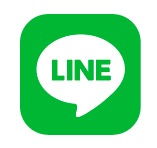 LINEで鍵マークが付いていない人は危険?付け方や鍵マークの意味は?
LINEで鍵マークが付いていない人は危険?付け方や鍵マークの意味は?LINEトークの白い/丸い矢印をでないようにする方法
次に、LINEトークの白い/丸い矢印をでないようにする方法です。LINEのトークの白い/丸い矢印が毎回出てきたらなんだか面倒ですよね?ここからは、そんな時の対処法を記述させていただきます。
メッセージの自動送信の設定
LINEトークの白い/丸い矢印が出ないようにすることで手っ取り早いのは自動送信の設定をすることです。
自動送信とは、電波が悪い状態などの時に送信しようとしたLINEメッセージが保留状態になった場合、電波が良い場所に行ったら、遅れていなかったLINEメッセージを自動的に送信を行ってくれる機能です。
この自動送信機能を使えば、いちいち再送信を選ばなくても自動送信してくれるようになります。
LINEの自動送信機能の設定方法は以下の通りです。
1. LINEの画面にある『設定(歯車のマーク)』を選択
2. 出てきた画面で『トーク』を選択
3. 『自動再送』のチェックをオンにする
以上です。これで自動送信の設定ができました。
ネット環境を整える
LINEトークの白い/丸い矢印をでないようにする次の方法は、通信環境を整えることです。やはりLINEに限らずオンラインツールを使う際の通信環境はとても大切です。通信環境はLINEなどのオンラインアプリの生命線なのです。
なので、LINEを使う際も通信環境には気を配りましょう。この方法はLINE以外のオンラインツールにも適応されますので、確認して損はないでしょう。
LINEの不具合を直す
LINEトークの白い/丸い矢印をでないようにする方法として、上記の方法を試してもまだLINEの矢印マークなどが消えない場合、LINE自体に不具合があるのでは?と考えられます。
まず確認していただきたいのが、今あなたが使っているLINEのバージョンです。LINEのバージョンが最新でないと正常な動作ができないことがあります。一度LINEのバージョンを確認してみましょう。
次に確認して欲しいのはLINEのキャッシュデータです。LINEに限らずどんなアプリもキャッシュデータが溜まっていると正常な動作ができません。LINEのキャッシュデータも確認してみましょう。
それでも治らない場合、LINEを再起動、もとい端末自体を再起動してみましょう。やはり再起動は大切なことです。
 LINEで「メンバーがいません」と表示される理由は?
LINEで「メンバーがいません」と表示される理由は?LINEの自動再送を無効にする方法
LINEの自動再送を無効にする方法は、先ほど説明した自動再送のチェックを外せばいいだけです。
時間が経ってしまうと意味がなくなってしまうメッセージもありますよね。そんな時に自動送信されてしまったら、LINEトーク相手も困惑するでしょう。自動送信が必要ないかたは、LINEの設定でオフにしてもいいと思います。
いかがでしたか?この記事が少しでも皆さんのお役に立てたなら幸いです。
















